構造ファイルの作成
- [Micro Focus データファイル ツール] ウィンドウで、[] をクリックします。
[Open] ダイアログ ボックスが表示されます。
- この構造ファイルの適用先となるデータ ファイルを使用するコンパイル済みプログラムの .idy ファイルに移動し、[Open] をクリックします。
注: .idy ファイルを生成するには、プログラムをデバッグ用にコンパイルする必要があります。
新しい [Structure] タブが表示され、[Available Layouts] ペインに .idy ファイルのデータ部が表示されます。
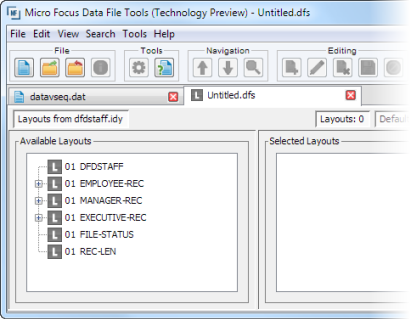
- デフォルトのレイアウトを作成するには、[Available Layouts] ペインで必要なレベルの項目を右クリックし、[Create Default Layout] を選択します。
新しいデフォルトのレイアウトが [Selected Layouts] ペインに表示され、選択したレベルの項目およびサブレベルの項目で構成されます。
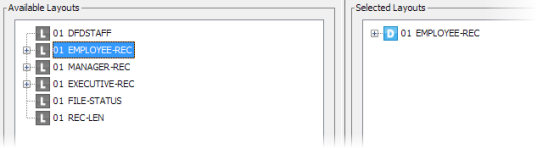
これは、他のレイアウトがない、つまり、レコードと一致する条件が設定されている他のレイアウトがない場合にレコードが使用するレイアウトです。
- (オプション) 条件付きレイアウトを作成します。
ANSI/EBCDIC インジケーター ([Browse] ボタンの右側に表示) は、COBOL コンパイルでのデバッグ ファイル (.idy ファイル) の生成時に指定した文字セットにデフォルトで設定されます。これは、次の条件付きレイアウトに条件値を追加する際に表示される文字セット表現を示します。
- 必要な文字セット以外の文字セットがインジケーターに表示されている場合は、インジケーターをクリックし、必要な文字セットを選択します。
- [Available Layouts] ペインで別のレベルの項目を右クリックし、[Create Conditional Layout] を選択します。
[Selected Layouts] ペインに新しい条件付きレイアウトが表示されます。
注: レイアウトは、アイコン (デフォルト) および
(デフォルト) および  (条件付き) で区別できます。
(条件付き) で区別できます。
- [Selected Layouts] ペインで、レイアウトを展開して条件の基になるフィールドを表示し、それを右クリックして [Properties] を選択します。
注: レイアウト内のグループ フィールドには条件を適用できません。
[Field Properties] ダイアログ ボックスが表示されます。
- このレイアウトを [データファイルの変換] ツールで使用し、このフィールドを EBCDIC と ANSI の間で変換する場合は、[Convert] をオンにします。非テキスト データ項目 (バイナリ値など) がフィールドに含まれており、変換しないようにする (変換されたファイルが破損するため) 場合は、このオプションをオフにします。
[Selected Layouts] ペイン内の
 は、レコード内のどのフィールドが変換されるかを示します。
は、レコード内のどのフィールドが変換されるかを示します。
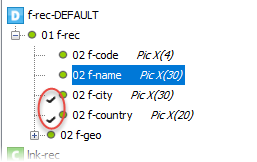
- [Condition] セクションから [Set Condition] を選択して、条件プロパティを有効にします。
- 現在の演算子をクリックし、リストから適切な演算子を選択します。
- 条件の値を入力します。
- [OK] をクリックします。
注: さらなる条件を別のエントリに追加できます。レイアウトを使用するには、すべてのレコードがすべてのエントリのすべての条件に一致する必要があります。
- [File] メニューで、[Save As...] を選択します。
[Save As] ダイアログ ボックスが表示されます。
- [Filename] フィールドに構造ファイルの名前を入力し、[Save] をクリックします。
ヒント: 適用先のデータ ファイルと同じベース名で同じ場所にファイルを保存すると、データ ファイルを開く際にこの構造ファイルが自動的に適用されます。同様に、同じベース名で同じ場所にある構造ファイルをすでに使用している (ファイル ヘッダーの詳細を格納する目的などで) 場合は、もう一度そのファイルを選択してファイルのレイアウト情報を追加します。